Los contactos de WhatsApp no se muestran en iPhone [FIJER]
![Los contactos de WhatsApp no se muestran en iPhone [FIJER]](https://ilinuxgeek.com/storage/img/images/whatsapp-contacts-not-showing-on-iphone-[fix].png)
- 1695
- 145
- Sra. María Teresa Rentería
WhatsApp es una de las mejores aplicaciones para compartir fotos, documentos, videos, etc. con otros en sistemas Windows, Mac, dispositivos Android, iPhones, etc. Para enviar a alguien cualquier archivo, el usuario debe guardar primero su contacto en su iPhone y luego elegir su contacto en WhatsApp para compartir los archivos.
En estos días hemos estado recibiendo informes que dicen que muchos usuarios de iPhone se enfrentan a un problema en el que algunos contactos de WhatsApp no están apareciendo en sus iPhones.
Este puede ser un problema que está afectando su trabajo, ya que no pueden compartir ningún archivo de sus iPhones. Algunas de las razones son aplicaciones anticuadas de WhatsApp, que no permiten que WhatsApp acceda a contactos, deshabilitando todas las configuraciones de contactos en su iPhone, etc.
No se preocupe si también está pasando por lo mismo, en este artículo a continuación estamos mostrando muchas soluciones que definitivamente resolverán este problema.
Tabla de contenido
- Corrección preliminar
- FIJAR 1 - Agregar contacto con un número en un formato internacional
- FIJAR 2 - Habilitar el acceso de WhatsApp a los contactos
- SEX 3 - Actualice la aplicación WhatsApp en su iPhone
- FIJAR 4 - Habilitar la actualización de la aplicación de fondo para WhatsApp
Corrección preliminar
Pídales que le envíen un mensaje de WhatsApp
A veces porque por alguna razón desconocida, esto le sucede a la mayoría de los usuarios de iPhone. Por lo tanto, recomendamos que nuestros usuarios soliciten a esa persona que les envíe un mensaje a WhatsApp.
Después de que el usuario reciba un mensaje de WhatsApp de ellos, guárdelo en sus contactos en su iPhone desde la aplicación WhatsApp y luego puede comenzar a ver su contacto en WhatsApp.
Esta es solo una solución temporal o una solución rápida y para obtener una solución permanente, pase por las otras soluciones que se dan a continuación.
FIJAR 1 - Agregar contacto con un número en un formato internacional
Si alguno de los contactos se guarda en el iPhone o en cualquier otro dispositivo en formato general, esto podría causar un problema como no mostrar en las aplicaciones de WhatsApp en teléfonos móviles.
Por lo tanto, se sugiere que el usuario debe buscar el contacto en su iPhone en los contactos y luego cambiar el formato a un formato internacional que no es más que prefijo el número de teléfono con el código de país. Por ejemplo, +1 es el código de país para nosotros, por lo que el usuario tiene que agregar +1 seguido de su número de teléfono en sus iPhones.
Espero que este artículo resuelva su problema y pueda ver los contactos en la aplicación WhatsApp en su iPhone. Háganos saber en la sección de comentarios!
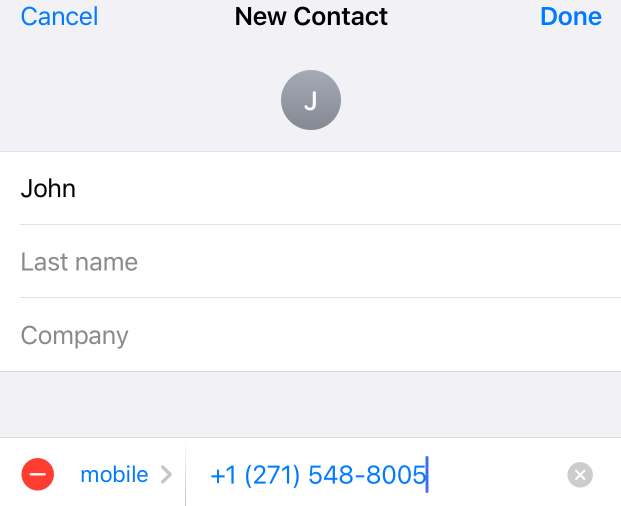
FIJAR 2 - Habilitar el acceso de WhatsApp a los contactos
La aplicación WhatsApp necesita permiso de acceso del usuario para obtener los contactos de su iPhone. Si el usuario no otorga el permiso de acceso, este problema surge en cualquier iPhone. Hay dos formas en que puede otorgar acceso a WhatsApp a los contactos de su iPhone.
A través de la configuración de WhatsApp
Paso 1: Abra el Ajustes Página en tu iPhone.
Paso 2: Desplácese hacia abajo en el Ajustes página y toque el Whatsapp opción una vez.
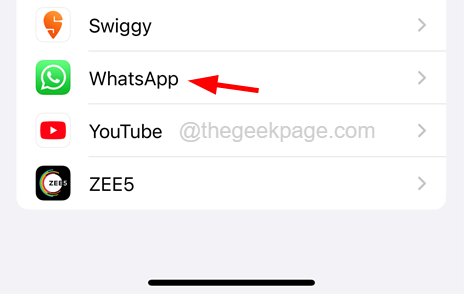
Paso 3: Una vez que aparezca la página de WhatsApp, toque el Contactos Botón de al revés en la parte superior como se muestra en la siguiente captura de pantalla.
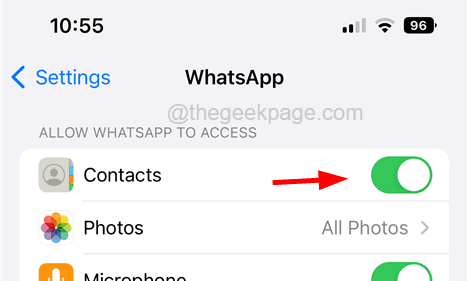
A través de la privacidad y la seguridad
Paso 1: toque el Ajustes icono desde la pantalla de inicio para abrirla.
Paso 2: Después de que esté abierto, desplácese hacia abajo y seleccione el Privacidad y seguridad opción una vez.

Paso 3: luego toque el Contactos Opción como se muestra en la siguiente captura de pantalla.

Paso 4: en la página de contactos, habilite el Whatsapp Aplicación tocando su botón de palanca para encenderlo (verde) como se muestra a continuación.
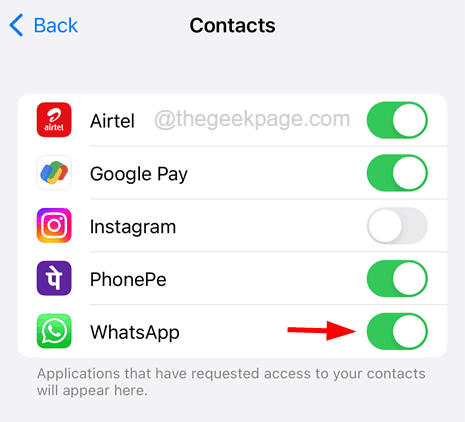
SEX 3 - Actualice la aplicación WhatsApp en su iPhone
WhatsApp periódicamente se le ocurre correcciones de errores y mejoras en su aplicación y libera una actualización de vez en cuando. Entonces, si algún usuario no actualiza la aplicación WhatsApp en su iPhone, podría arrojar problemas como los discutidos en este artículo anterior.
Paso 1: Abra el Tienda de aplicaciones En tu iPhone.
Paso 2: Después de que se abra, toque el Buscar Opción en el panel inferior como se muestra en la imagen a continuación.

Paso 3: luego busque el Whatsapp aplicación escribiendo whatsapp en la barra de búsqueda y tocando el botón de búsqueda en el diseño del teclado.
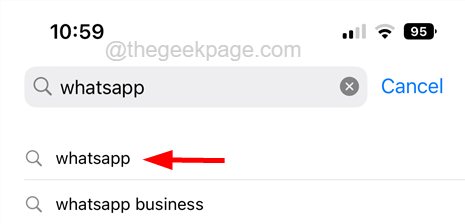
Paso 4: Después de eso, si hay actualizaciones disponibles para la aplicación WhatsApp, se mostrará Actualizar que tienes que tocarlo para comenzar a actualizarlo.
Paso 5: de lo contrario, se mostrará Abierto Como se muestra abajo.
FIJAR 4 - Habilitar la actualización de la aplicación de fondo para WhatsApp
Opción de actualización de la aplicación de fondo cuando está habilitado para WhatsApp actualiza los contactos, mensajes, etc. automáticamente cuando se observa cambios. Así que intentemos verificar si la actualización de la aplicación de fondo está habilitada o no para WhatsApp.
Paso 1: Abra el Ajustes Página en el iPhone primero.
Paso 2: luego seleccione el General opción aprovechandolo.

Paso 3: Ahora elija el Actualización de la aplicación de fondo opción en el General Página como se muestra en la siguiente captura de pantalla.

Paso 4: desplácese hacia abajo en la página y busque el Whatsapp Opción de la lista y habilitarla tocando su botón de alternancia como se muestra a continuación.

Paso 5: Una vez hecho, cierre la página de configuración y verifique si la aplicación WhatsApp se actualiza y muestra los contactos.
- « Cómo editar el archivo sin cambiar la fecha modificada en Windows 10/11
- El icono de altavoces está atenuado mientras realiza una llamada en iPhone [Fix] »

